Pedidos a Fábrica
Nuevas funciones
Se ha mejorado el sistema de envio de pedidos, ahora es posible crear un borrador de pedidos, modificarlo o eliminarlo y luego enviarlo a fábrica una vez este completo.
Crear Borrador de pedido
Puede crear un borrador de pedido desde el boton UTILIDADES en el sistema de Punto de Ventas.
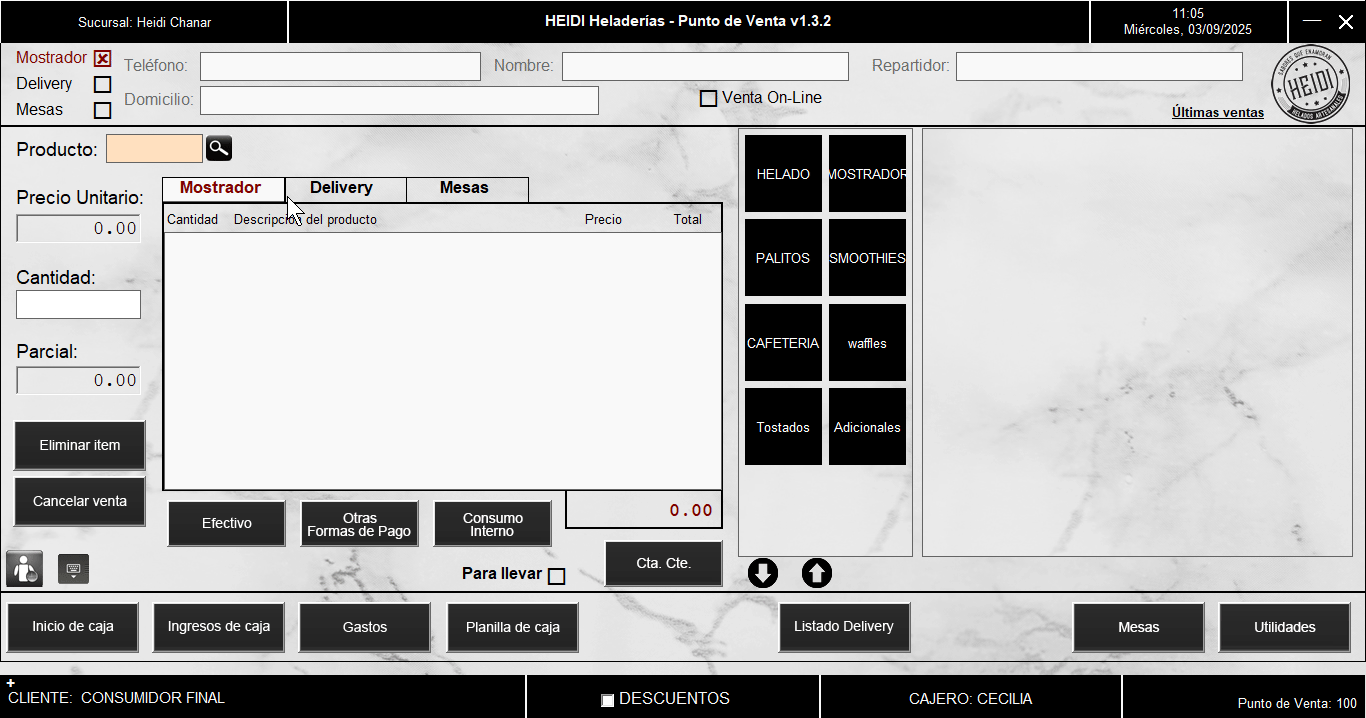
IMPORTANTE: En esta etapa el pedido NO SE HA ENVIADO A FABRICA.
Modificar un Borrador de pedido
El sistema permite ahora modificar un borrador de pedidos, es decir es posible agregar productos y cambiar las cantidades antes de enviarlo a fábrica.
Puede modificar un borrador de pedido desde el boton UTILIDADES en el sistema de Punto de Ventas.
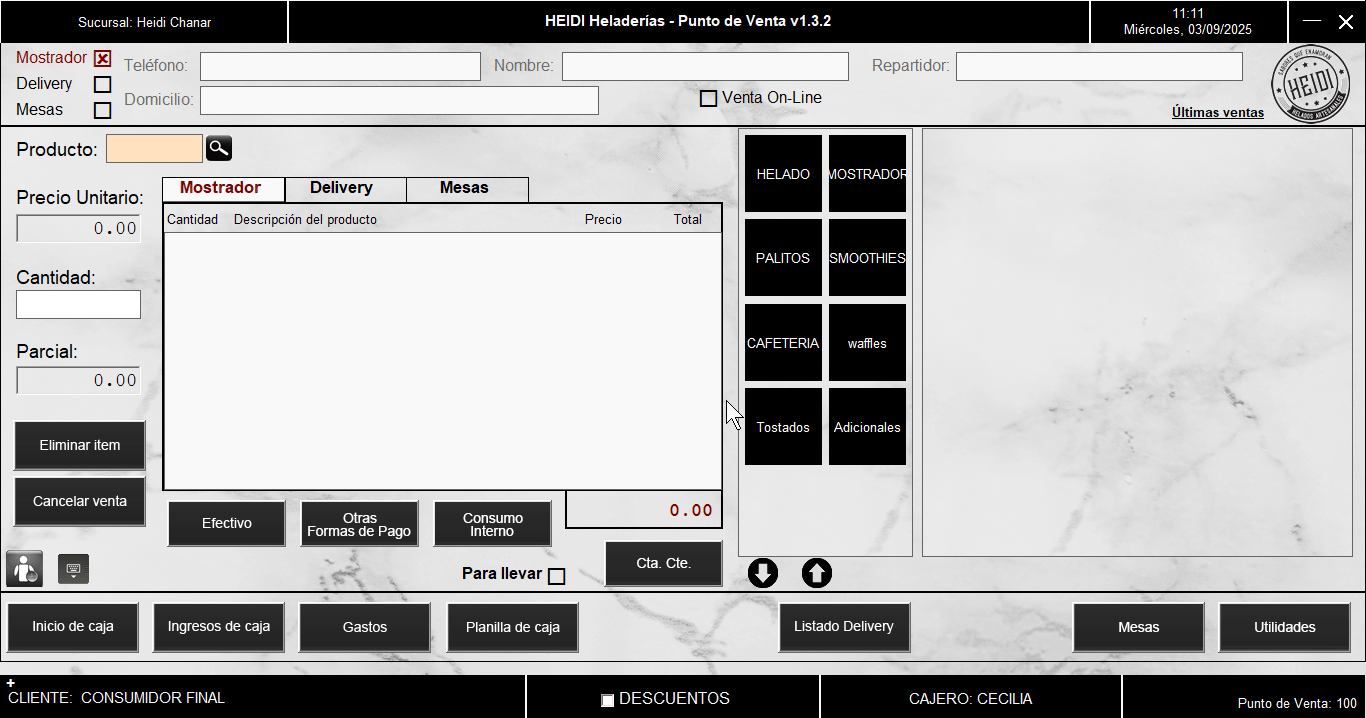
IMPORTANTE: En esta etapa el pedido NO SE HA ENVIADO A FABRICA.
Eliminar un Borrador de pedido
Para eliminar un borrador de pedido.
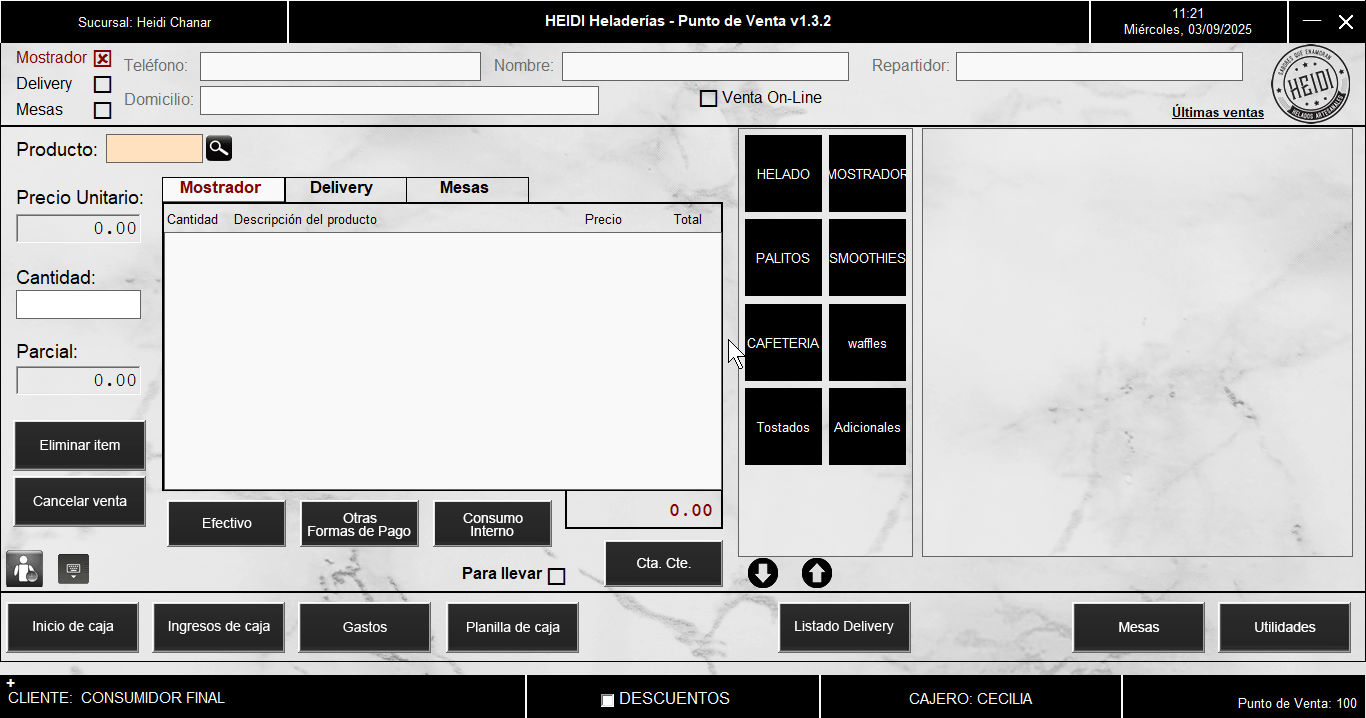
Enviar los pedidos a Fábrica
Una vez completados los borradores de los pedidos, es momento de enviarlos a fábrica.
Para enviar los borradores de pedidos deberan acceder al Listado de Pedidos desde el boton UTILIDADES en el sistema de Punto de Ventas.
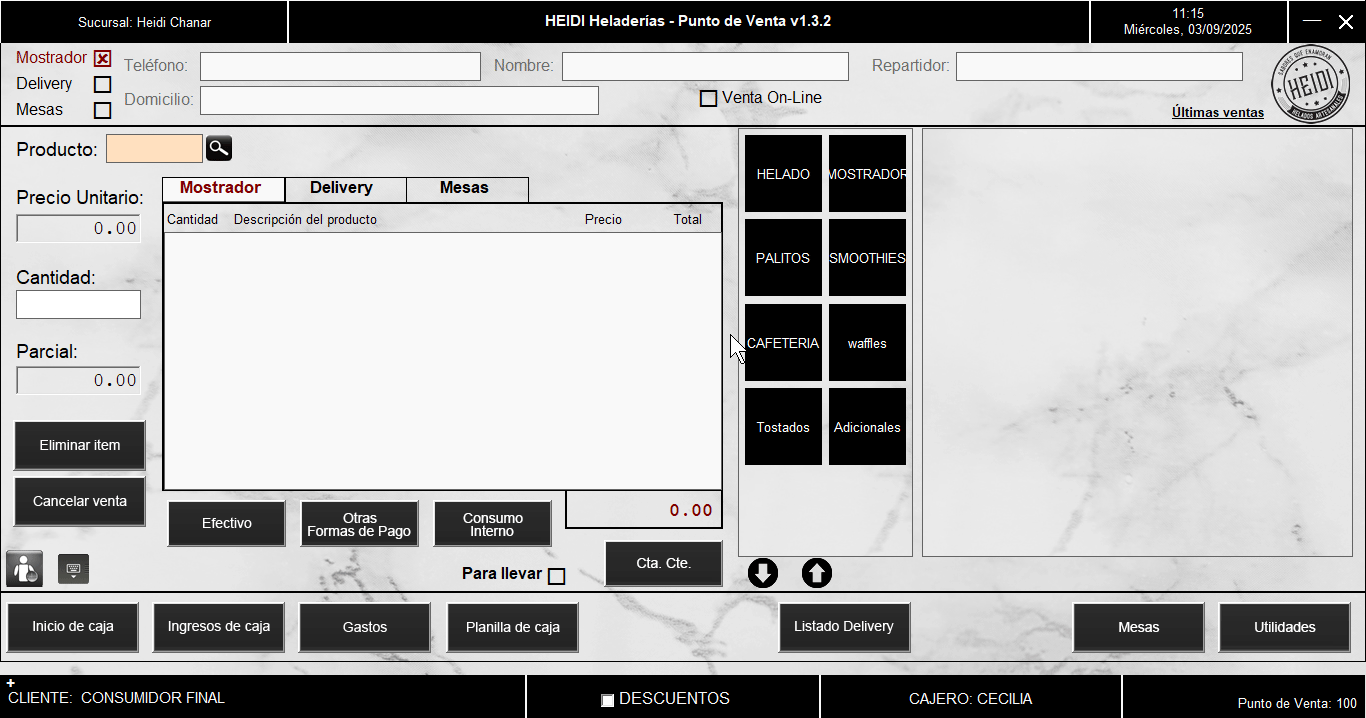
El sistema conectará con Central y enviará el pedido. Se generarán los archivos correspondiente y se enviarán las notificaciones por correo electrónico. Esto puede demorar hasta 2 minutos.
Si el pedido se envió correctamente recibirá una notificación de éxito.
Preguntas frequentes
¿Cómo veo los pedidos que ya envié?
Para enviar los borradores de pedidos deberan acceder al Listado de Pedidos desde el boton UTILIDADES en el sistema de Punto de Ventas.
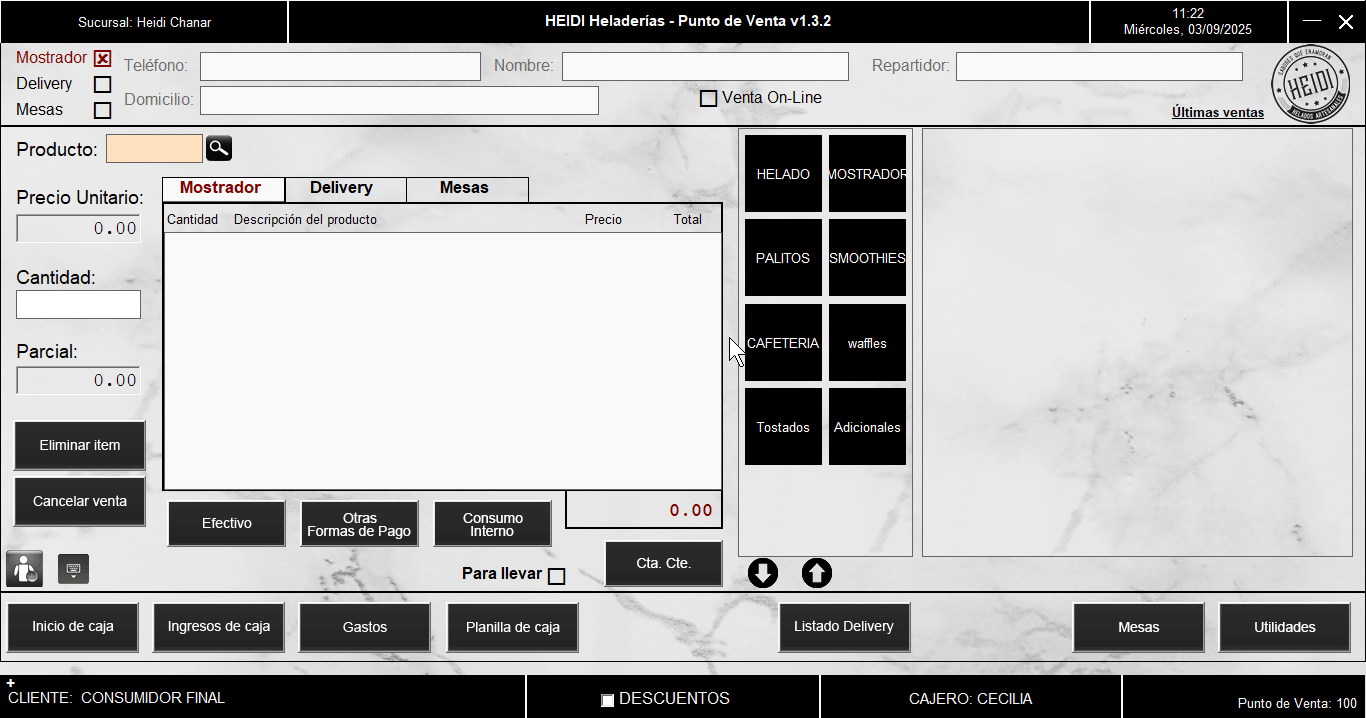
Olvidé cargar parte de los pedidos pero ya generé y envié a central ¿Qué puedo hacer?
Si ya generó el pedido a fábrica y faltó incluir un pedido o parte de el, es posible crear uno solo para los productos restantes.
Deberán crear el borrador y luego Generar el pedido para enviarlo.
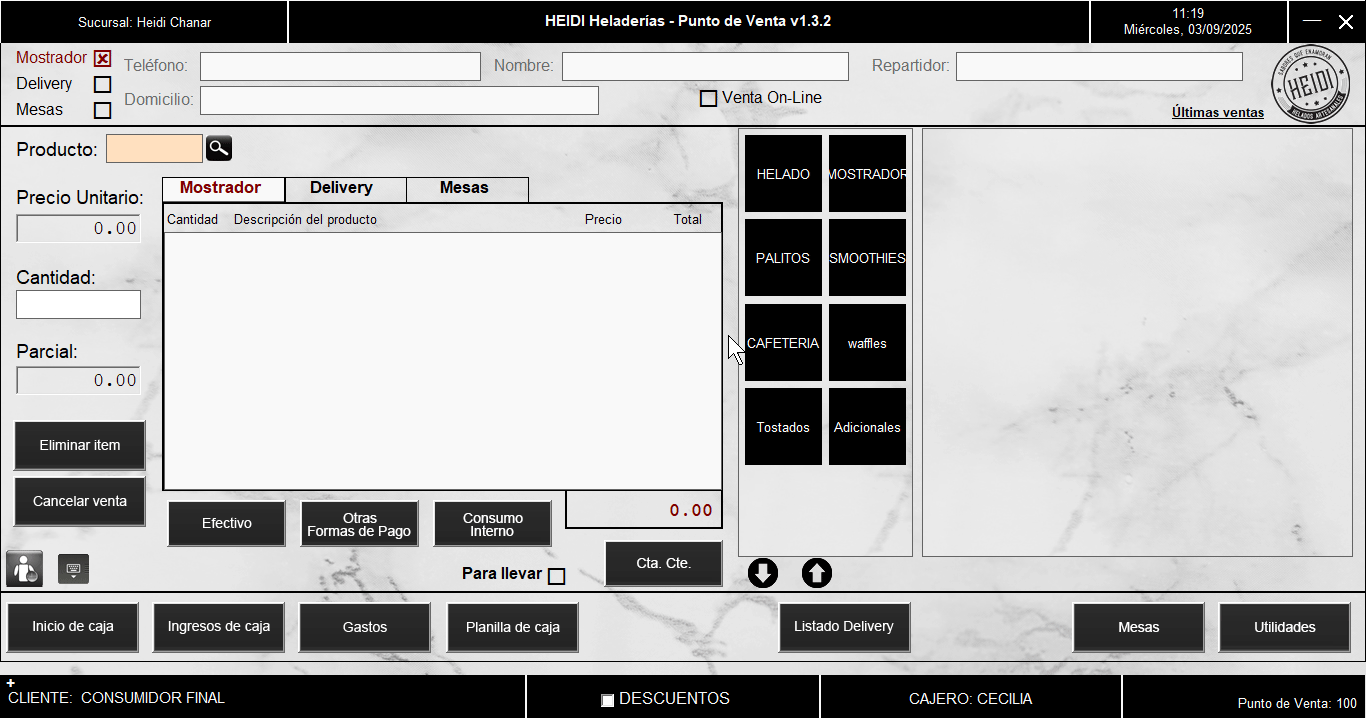
IMPORTANTE: el sistema SOLO permitirá este envio parcial si ya realizó el pedido del DIA ACTUAL.


